Viber’i PC’de Kullanmak için Bilinmesi Gereken 4 İpucu
İnternet, dünyanın her yerindeki insanlar için günlük bir kargaşa olarak kendini entegre ettiğinden beri sesli sohbet iletişimi zeminini güçlendirdi. İnternet ve akıllı telefon teknolojisi gelişmeye yönelirken, bu teknolojilerin daha pratik bir şekilde uygulanabilmesi için çeşitli uygulamalar ortaya çıktı. Bu verimli teknolojinin getirdiği ilk ve en önemli avantaj, iletişim kolaylığıydı. Akıllı telefonların kullanıcılara sınır ötesi iletişim uygulamasına izin verdiği yerde, İnternet, SIM kartlar aracılığıyla yapılan pahalı GSM iletişimine kıyasla daha ucuz bir iletişim sürümü sağladı. Bu ucuz sürümler WhatsApp, Viber ve Kik gibi web sohbet iletişim olanakları olarak ortaya çıktı. Ancak bu uygulamalar zamanla geliştikçe ve ilerledikçe birçok kullanıcı bunları başka cihazlara taşımayı tercih etti. Kullanıcılar, akıllı telefon cihazları aracılığıyla iletişim kurmak yerine, PC’de Viber gibi uygulamaları kullanmayı talep etti. İşlem başlangıçta oldukça basit olsa da, Viber’i PC’nizde kullanmadan önce bazı dinamiklerin anlaşılması gerekir. Bu makale, Viber’in bir PC’de kolaylıkla nasıl kullanılacağına dair ayrıntılı bir kılavuz sunar.
Bölüm 1: Viber PC’ye nasıl kurulur? (masaüstü için resmi Viber)
Viber, kendisini akıllı telefonlar arasında bir iletişim tesisi olarak tanıttı ve tesislerini tüketen pazarda çok yetkin bir izleyici kitlesi kazandı. Sistem geliştikçe ve dünya daha iyi hizmetler aradıkça, Viber kendi zeminini güçlendirmeyi ve dünyanın dört bir yanındaki insanlara daha fazla esneklik getirmeyi tercih etti. Böylece akıllı telefon versiyonuna göre çok daha esnek ve işlevsel olan Viber Desktop tanıtıldı. Kendinizi ofis koltuğuna bağlı tutarken, en son işlemlerle kendinizi güncellemek için Viber Messenger’ınıza ve son sohbet kafalarınıza bakabilirsiniz. Viber’i PC’nize kurmak söz konusu olduğunda, aşağıda tanımlanan prosedürü izlemeniz gerekir.
1 Adım: Tarayıcınızı açın ve bu bağlantıdan Viber Desktop için resmi indirme kurulumuna gidin https://www.viber.com/en/download/. Web sayfasındaki ‘Masaüstü’ simgesine dokunun ve indirmeyi başlatmak için ‘Viber Al’ı seçerek devam edin.
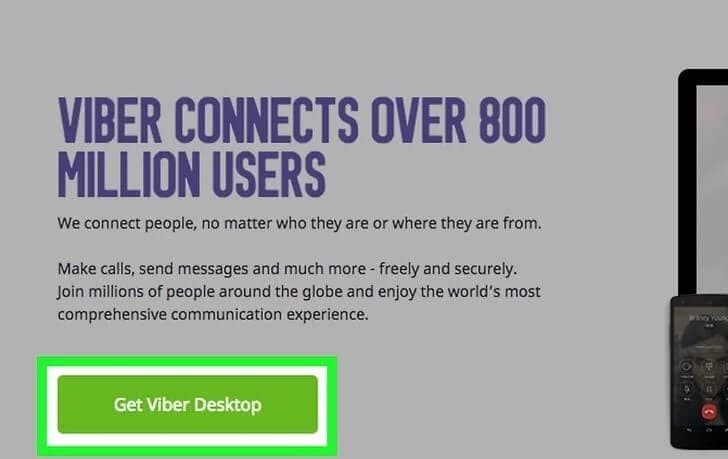
2 Adım: Bilgisayarınıza indirilen kurulum dosyasını bulun. İndirilenler klasörünüzde “ViberSetup.exe” adı altında bir dosya bulduktan sonra kurulumu başlatın ve Viber’i masaüstünüze başarıyla kurun.
3 Adım: Yüklü programı açın ve kullanıma hazır hale getirin.
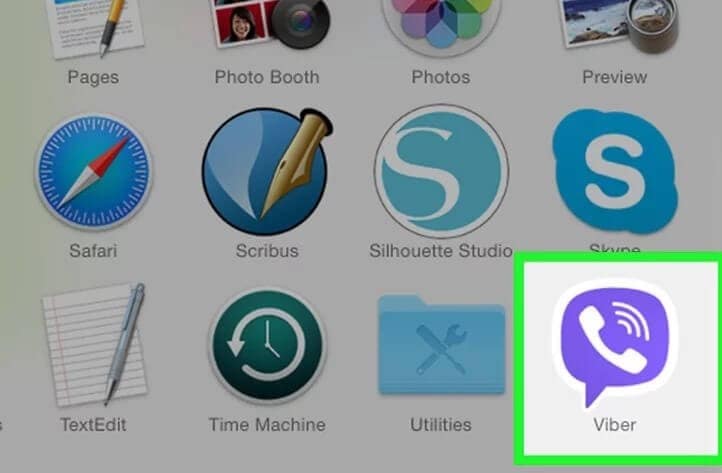
Bölüm 2: PC’de Viber nasıl etkinleştirilir?
Kurulumun ardından, Viber’i PC’de kullanmanın birincil şartı, onu hem PC’de hem de akıllı telefonda kullanılan tek bir hesapta etkinleştirmektir. Bu, kullanıcının sohbetlerini cihazlar arasında otomatik olarak senkronize etmesine izin vererek, kullanıcının devam eden herhangi bir konuşmayı yakalamasını kolaylaştırır. Viber’i PC’nizde etkinleştirmek için aşağıda sunulan kılavuza bakmanız gerekir.
1 Adım: Viber’i açın ve ilk başlatma sırasında bir bilgi istemi ekranı görün. Platform, mevcut bir Viber hesabının kullanılabilirliğini soracaktır. Akıllı telefonunuzda bir Viber hesabınız varsa “Evet”e dokunun.
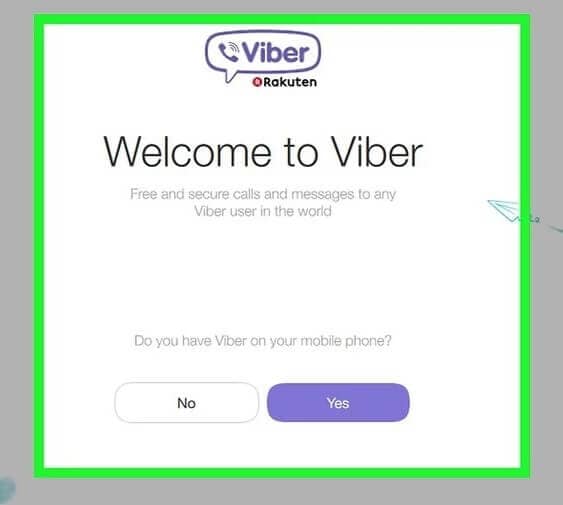
2 Adım: Cep telefonu numaranızla bir platform sağlayın. Doğru numarayı girdiğinizde, onay için bir aktivasyon kodu gönderilir. Akıllı telefonda Viber hesabınızı açarken, ‘Bilgisayarı Etkinleştir’ seçeneği altında bir etkinleştirme kodu göreceksiniz. Kodu alın ve masaüstüne geri taşıyın.
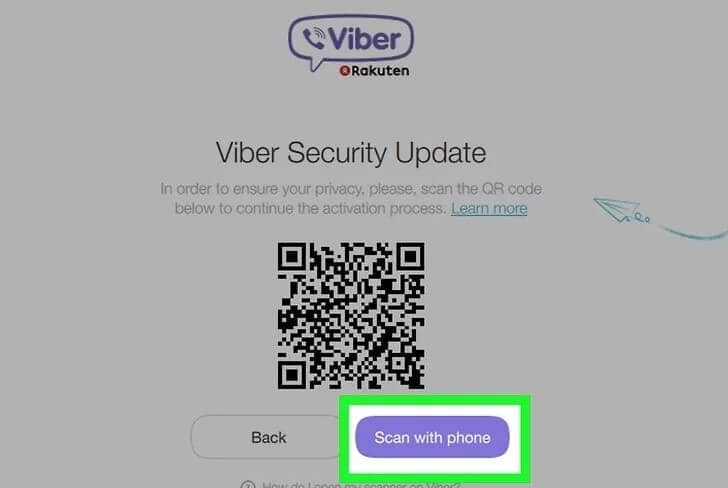
3 Adım: Masaüstü sürümünde sağlanan alanda bulunan etkinleştirme kodunu ekleyin. Etkinleştirmeye devam etmek için “Viber Gir”e dokunun. Bu, tüm özellikleri etkinleştirilmiş olarak Viber Messenger’ın ana arayüzünü açacaktır.
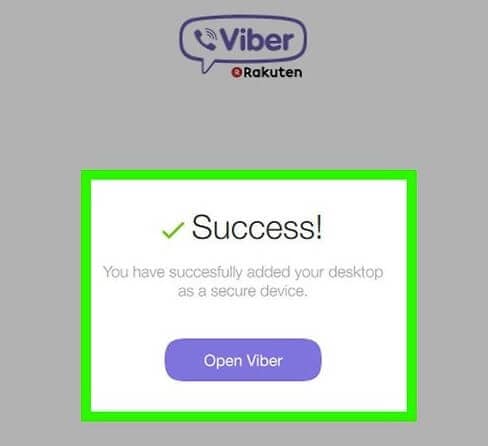
Bölüm 3: PC’de Viber ile nasıl arama yapılır ve sohbet edilir?
Viber’in PC’nize basit kurulumunu ve aktivasyonunu açıklayan prosedürü anladıkça, basit işlevini ve çalışmasını açıklayan prosedürü de anlamanız gerekir. Bunun için, PC’de Viber ile arama yapma ve sohbet başlatma sürecini açıklayan aşağıdaki adımları izlemek önemlidir.
1 Adım: Bir sohbet başlatmak veya arama yapmak için, iletişime geçilecek belirli bir kişiyi seçmek önemlidir. Viber’de bulunan tüm kişileri görüntülemek için sol panelin başlık menüsünde bulunan “Kişiler” simgesine dokunun.
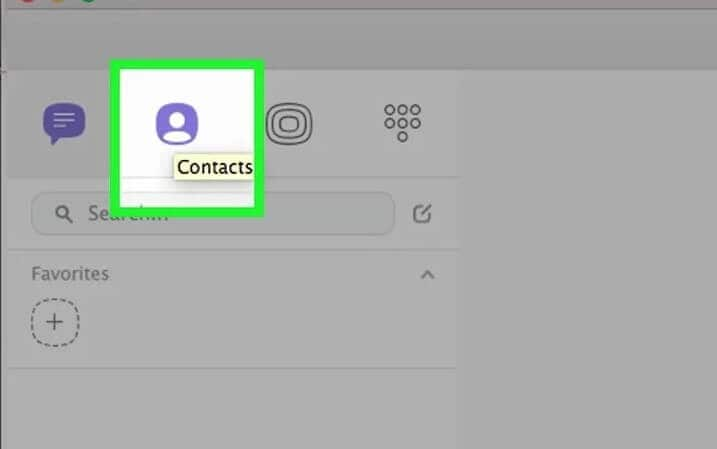
2 Adım: Çağrıları almak ve yapmak için PC’nizin ayarlarını yapılandırmanız gerekir. Daha iyi bir ses kalitesi çıkışı için, bu durumda mikrofonlu bir PC kulaklığı kullanmayı düşünmelisiniz.
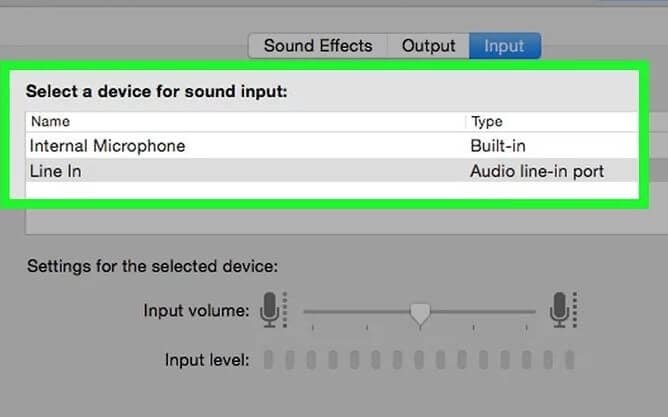
3 Adım: Ekranın orta panelindeki başlıkta görünmesi için listeden bir kişi seçin. Benzer bir başlıkta bulunan ‘Telefon’ simgesine dokunun ve arama yapmak için ‘Ücretsiz Viber Çağrısı’ seçeneğini seçin. Ekran, bir arama sırasında gerekli tüm gerekli düğmelerin bulunduğu bir arama penceresine yönlendirilecektir. Viber’i olmayan kullanıcılar için, yine de onları aramak için platformu kullanabilirsiniz. Ücretsiz arama yapmak yerine ‘Viber Out’u kullanmanız gerekecek. Bu özellik, yalnızca gerçek parayla satın alınabilecek bir miktar kredi gerektirir. Bu, genel SIM kart tesislerinde gözlemlediğimiz ile oldukça aynıdır.
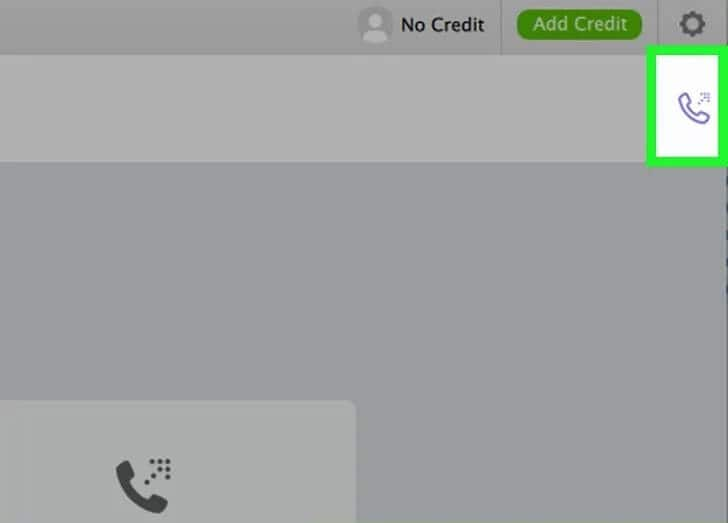
4 Adım: Belirli bir kişiyle sohbet etmek için yukarıda verilen adımları izleyerek herhangi bir kişiyi seçin. Orta panelde bir sohbet başlığı açtıktan sonra, orta panelin altında bulunan alana mesajınızı yazabilirsiniz.
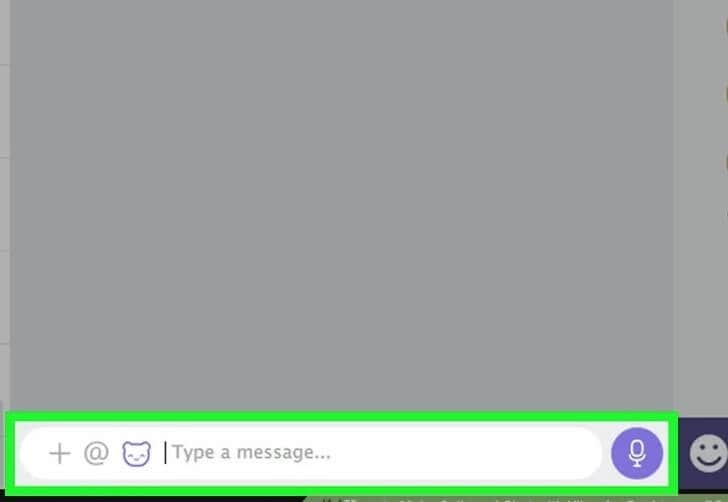
5 Adım: Bir mesaj yazın ve seçtiğiniz kişiye gönderin. Mesajlar sohbet başlığında görünecektir. Sohbetinize farklı şekilde devam etmek için farklı çıkartmalar da kullanabilirsiniz.
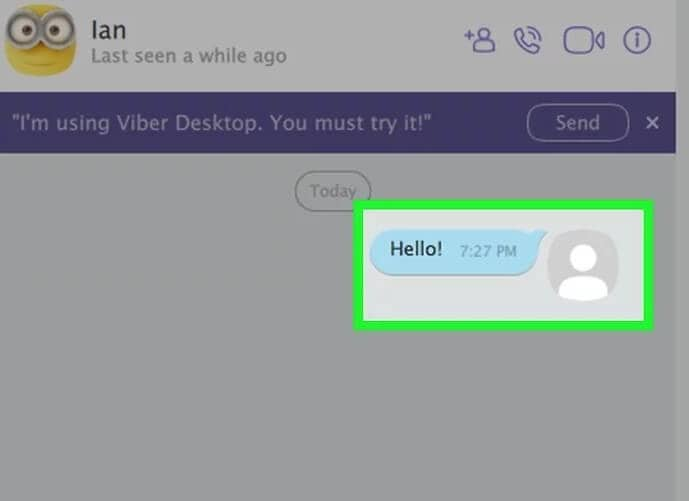
Bölüm 4: PC’de Viber çalışmadığında herhangi bir alternatif var mı?
Bilgisayarınızda Viber Desktop uygulamasıyla çalışamayacağınız bir durumla karşılaşabilirsiniz veya gereksiz gecikmeler nedeniyle çalıştırmanız zor olabilir. Bu gibi durumlarda, Viber’i çalıştırmak için çok yetkin bir alternatif bulamayabilirsiniz. Bu makale, çatısı altında böyle bir soruna basit ve yetkin bir çözüm sunmaktadır. Wondershare MirrorGo.
Yansıtma uygulaması, kullanıcının telefon ekranını PC’ye kolayca yansıtarak platform üzerinden PC’de farklı uygulamaları çalıştırabilmesi için böyle bir soruna temel çözüm olarak incelenmiştir. Bu gibi durumlarda MirrorGo’yu kullanmak alternatif olarak verimli bir seçimdir. MirrorGo, Android cihazlar için basit çözümler sunan en prestijli yansıtma uygulamalarından biridir. Büyük ekranlara yansıtma yaparak, belirli bir uygulamayı kullanmak, küçük bir cihazda çalışmaktan çok daha kolay hale gelir. MirrorGo sadece basit bir yansıtma uygulaması değil, cep telefonunuzu PC ekranı üzerinden kontrol etmenizi sağlayan bir platformdur. Tüm uygulamalara kolayca erişebilir, SMS yazabilir ve gönderebilir, WhatsApp’ınızı ve daha birçok işlevi bir fare yardımıyla kontrol edebilirsiniz. Aynada herhangi bir gecikme olmaksızın, bu özellik bir televizyon veya PC ekranına çok etkileyici bir alternatif olarak kullanılabilir. Dosyaları yansıtmalı telefonunuzdan bilgisayara kolayca sürükleyip bırakabilirsiniz, bu da dosya aktarımını toplamda çok kolay ve yetkin bir adım haline getirir. MirrorGo, panoya veri kaydetmenin, verileri kopyalamak ve yapıştırmak için genel komutları kullanmak kadar basit olduğu klavye aracılığıyla çalıştırılabilir. Bununla birlikte, platform size telefonu kaydetme ve çeşitli durumlarda ekranı yakalama olanağı sunarak, cep telefonunuzu bir PC’de çalıştırmak için mükemmel bir paket haline getirir.

Wondershare MirrorGo
Android cihazınızı bilgisayarınıza yansıtın!
- OYNA mobil oyunlar MirrorGo ile bilgisayarın büyük ekranında.
- mağaza ekran telefondan bilgisayara aktarılır.
- Birden çok görüntüle bildirimleri telefonunuzu elinize almadan aynı anda
- kullanım android apps tam ekran deneyimi için PC’nizde.
Bu platformu PC’de Viber kullanımına alternatif olarak kullanmak için aşağıda tanımlanan adımları takip etmeniz gerekmektedir.
1. Adım: Akıllı Telefonunuzu Bağlayın
Başlangıçta, akıllı telefonunuzu bilgisayara bağlamanız önerilir. Kurulan USB bağlantısında ‘Dosyaları Aktar’ seçeneğini seçin ve devam edin.

2. Adım: USB Hata Ayıklamayı Etkinleştirin
Bunu takiben, akıllı telefonunuzun ‘Ayarlar’ına geçmeniz ve ‘Sistem ve Güncellemeler’ bölümünden ‘Geliştirici Seçenekleri’ni açmanız gerekir. Bir sonraki ekranda USB Hata Ayıklama geçişini açın.

3. Adım: Yansıtmayı Kurun
PC ile bir yansıtma bağlantısı kurma sorusu ile ekranda bir uyarı mesajı göreceksiniz. MirrorGo yardımıyla PC’de Viber’i kullanmaya devam etmek için “Tamam”a dokunun.

Sonuç
Bu makale, Viber’in Masaüstü sürümünün yardımıyla PC’de nasıl kullanılacağına dair resmi bir kılavuzu tartıştı. Bunu takiben, PC Versiyonunda işlevsel değilse Viber kullanımına bir alternatif de sundu. Sistemi daha iyi anlamak için makaleye bakmanız gerekir.
En son makaleler
